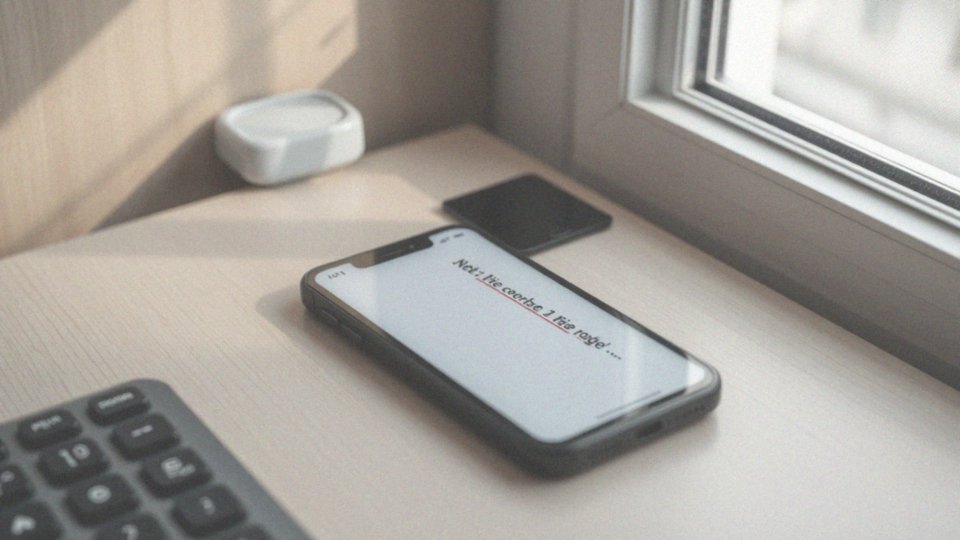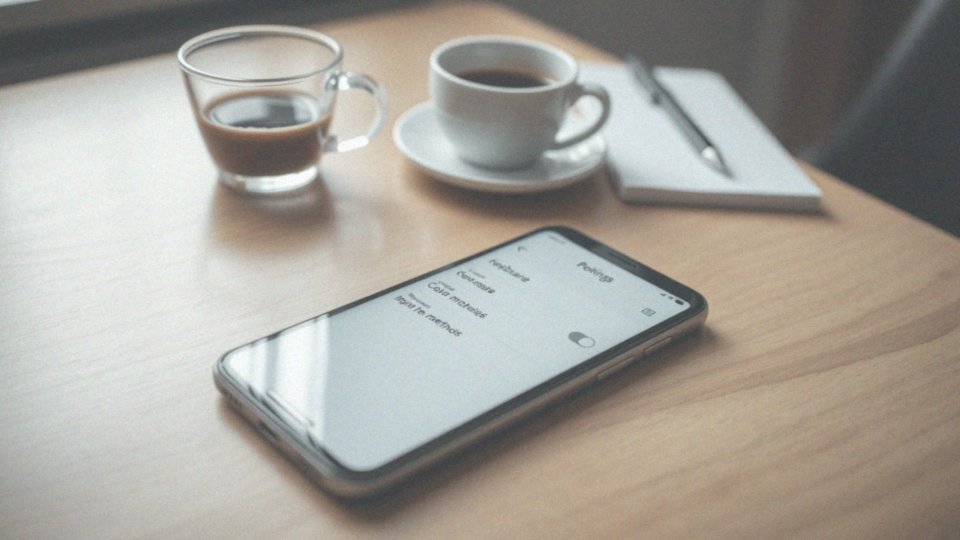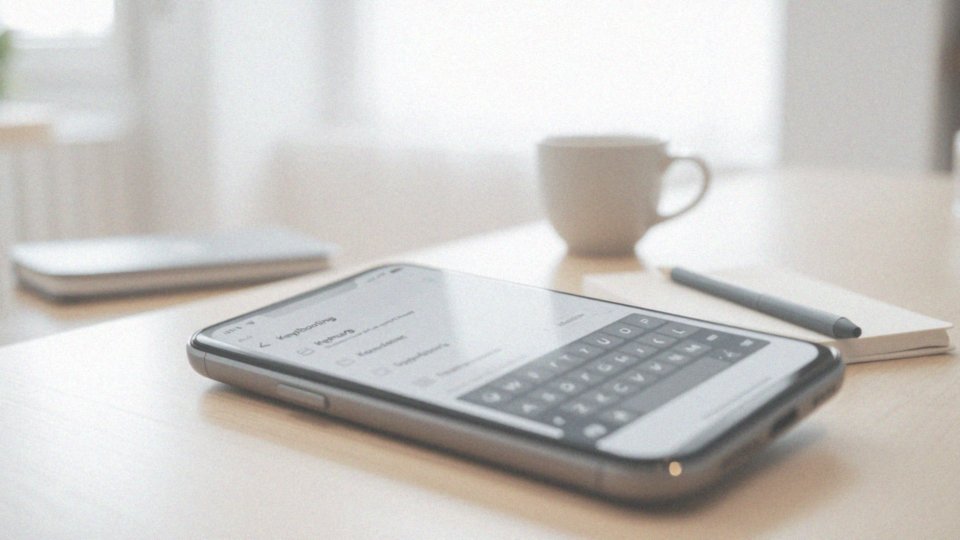Spis treści
Jak wyłączyć autokorektę na iPhone?
Aby dezaktywować autokorektę na swoim iPhonie, wykonaj kilka łatwych kroków:
- Otwórz aplikację Ustawienia,
- Znajdź sekcję Ogólne,
- Kliknij na Klawiatura,
- W tej zakładce poszukaj opcji Automatyczna korekta i przesuń przełącznik, aby ją wyłączyć,
- Zatwierdź wprowadzone zmiany, klikając odpowiedni przycisk.
Wyłączenie tej funkcji pozwoli Ci zyskać większą kontrolę nad tekstem, co jest szczególnie pomocne dla osób korzystających z nietypowego stylu pisania lub specjalistycznych terminów. Unikniesz również niezamierzonych korekt w pisowni, co przyczyni się do poprawy jakości tworzonych przez Ciebie treści. Oprócz tego możesz skonfigurować inne opcje, jak na przykład predykcję tekstu, co może ułatwić zarządzanie swoimi preferencjami w zakresie pisania.
Co to jest funkcja autokorekty?
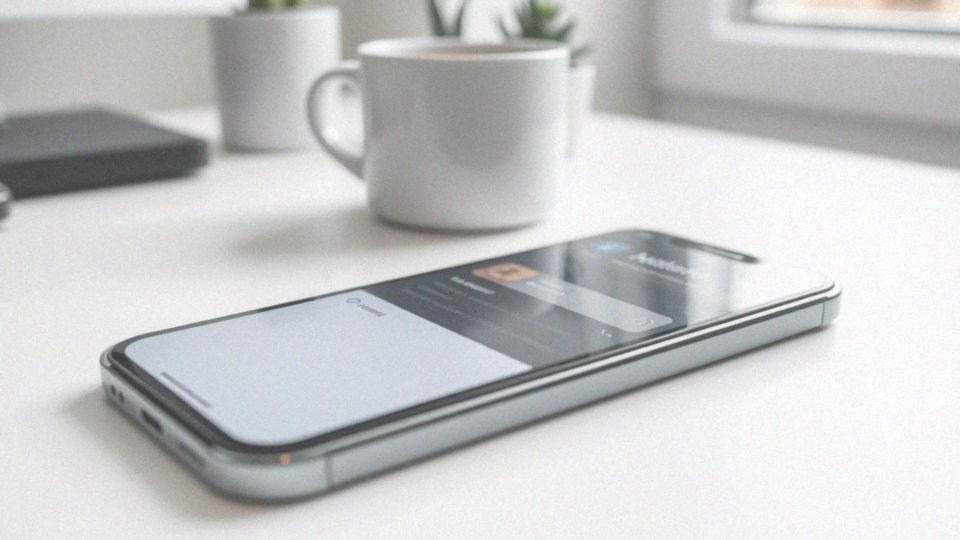
Funkcja autokorekty stanowi istotny element klawiatury ekranowej w iPhonie. Jej kluczowym zadaniem jest automatyczne korygowanie literówek i błędów ortograficznych. Dzięki temu procesowi, pisanie staje się szybsze, a liczba pomyłek w tekście znacząco maleje. Autokorekta wykorzystuje zaawansowane algorytmy, które analizują wprowadzone treści i sugerują właściwe poprawki.
Na przykład, jeśli użytkownik wpisuje „koń” i przez pomyłkę napisze „kon”, system natychmiast zasugeruje odpowiednie słowo. Niemniej jednak, korzystając z mniej formalnych terminów lub specyficznego stylu, użytkownik może natrafić na niechciane zmiany. Takie poprawki mogą czasami zniekształcić pierwotny sens wiadomości lub wprowadzić chaos. Z tego powodu niektórzy wolą dezaktywować tę funkcję, aby mieć pełną kontrolę nad swoim tekstem.
Jakie problemy mogą wystąpić przy użyciu autokorekty?
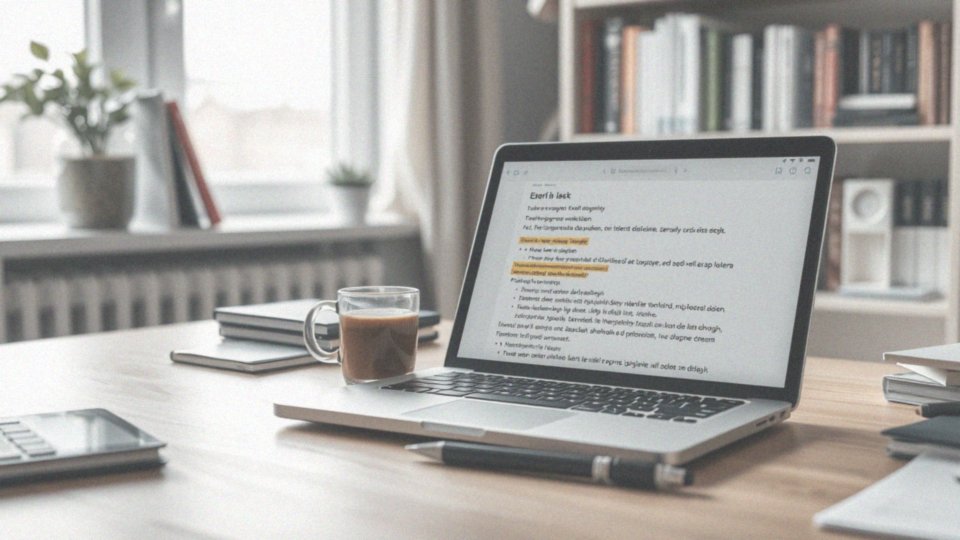
Autokorekta, choć ma swoje zalety, może również powodować różnorodne trudności, które wpływają na jakość tekstów. Jednym z najczęściej zgłaszanych problemów są nieżywione zmiany wyrazów, które mogą prowadzić do zamieszania czy nieporozumień. Czasami system ten źle odczytuje kontekst zdania, co skutkuje nieprawidłowymi modyfikacjami, które zmieniają sens wypowiedzi.
Wyobraźmy sobie sytuację, w której użytkownik planuje użyć konkretnego skrótu czy terminu, a autokorekta wprowadza swoje poprawki – to może prowadzić do frustracji i braku zrozumienia.
Co więcej, system ten często nie bierze pod uwagę indywidualnego stylu pisania, co jeszcze bardziej komplikuje komunikację. Nieprecyzyjne zmiany słownictwa mogą prowadzić do rozmaitych pomyłek. W efekcie, niektórzy użytkownicy decydują się na rezygnację z tej funkcji, aby uniknąć uciążliwości związanych z błędnymi poprawkami.
Regularne korzystanie z autokorekty może również skutkować utratą unikalnych terminów, które są istotne w danym kontekście. Dla wielu osób, które pragną mieć pełną kontrolę nad swoim pisaniem, wyłączenie autokorekty wydaje się być najlepszym rozwiązaniem.
Jakie są zalety wyłączenia autokorekty na iPhone?
Wyłączenie autokorekty na iPhonie niesie za sobą szereg korzyści, które wpływają korzystnie na proces pisania:
- zapewnia użytkownikowi całkowitą kontrolę nad tekstem,
- umożliwia wprowadzenie tekstu w sposób precyzyjny, unikając niepożądanych zmian,
- eliminacja błędnych poprawek pozwala zachować pierwotny sens wypowiedzi,
- większa dokładność dla osób posługujących się mniej popularnymi językami lub nietypowymi skrótami,
- umożliwia dostosowanie komunikacji do indywidualnych potrzeb oraz stylu pisania.
Dodatkowo, rezygnacja z autokorekty daje możliwość lepszego zarządzania preferencjami w trakcie wprowadzania tekstu. Dzięki temu użytkownik ma większą elastyczność oraz swobodę w wyborze odpowiednich słów i redagowaniu swoich myśli. Ten poziom autonomii wspiera autentyczne wyrażanie siebie oraz dbałość o precyzyjną pisownię, co jest wyjątkowo istotne w kontekście zawodowym czy akademickim.
Jak przejść do ustawień autokorekty w iOS 17 i iOS 18?
Aby dostosować ustawienia autokorekty w systemach iOS 17 i 18, rozpocznij od uruchomienia aplikacji Ustawienia. Następnie przejdź do sekcji Ogólne, a potem wybierz Klawiatura. Znajdziesz tam funkcję Automatycznej korekty, którą z łatwością włączysz lub wyłączysz.
To wszystko jest dość proste, co czyni korzystanie z interfejsu iOS 17 i 18 dużo bardziej komfortowym. Warto mieć na uwadze, że zmiany te będą miały wpływ na sposób, w jaki piszesz na swoim iPhonie, dając ci lepszą kontrolę nad wprowadzanym tekstem.
Jakie dodatkowe ustawienia można dostosować w klawiaturze iPhone?
W ustawieniach klawiatury iPhone’a kryje się wiele możliwości, które można dostosować, by poprawić wygodę pisania. Na przykład:
- możliwość włączenia lub wyłączenia automatycznego używania wielkich liter, co znacznie ułatwia rozpoczynanie zdań,
- funkcja Caps Lock, która pozwala na błyskawiczne pisanie dużymi literami – wystarczy podwójnie nacisnąć klawisz Shift,
- predykcja tekstu, podczas pisania pojawiają się sugestie słów, co przyspiesza proces wprowadzania informacji,
- włączenie lub wyłączenie sprawdzania pisowni, co umożliwia bieżące korygowanie ortografii, a tym samym podnosi jakość tekstu,
- skróty klawiszowe, które pozwalają na automatyczne zamienianie wprowadzonych fraz na dłuższe wyrażenia.
Taka funkcjonalność znacząco zwiększa efektywność pisania. Dodatkowo, dobrym pomysłem może być resetowanie słownika klawiatury, szczególnie po wprowadzeniu licznych zmian i dopasowań. Te różnorodne opcje sprawiają, że klawiatura na iPhonie staje się bardziej osobista i ułatwia codzienne pisanie.
Jakie kroki należy podjąć, aby wyłączyć autokorektę?
Aby dezaktywować autokorektę w swoim iPhonie, wystarczy wykonać kilka prostych kroków:
- otwórz aplikację Ustawienia,
- przejdź do zakładki Ogólne,
- znajdź sekcję Klawiatura,
- przestaw przełącznik obok opcji Automatyczna korekta.
Pamiętaj, żeby potwierdzić zmiany, co zapewni skuteczne usunięcie autokorekty z działania. Cały proces jest naprawdę szybki i bezproblemowy. Dzięki temu zyskasz pełną kontrolę nad wprowadzanym tekstem.
Często autokorekta nie dostosowuje się do kontekstu, co może prowadzić do nieporozumień. Dlatego wyłączenie tej funkcji bywa korzystne dla osób, które kładą nacisk na precyzję w pisaniu. Daje to także możliwość korzystania ze specjalistycznego słownictwa bez obaw o niepożądane zmiany.
Jak potwierdzić zmiany ustawień klawiatury?
Aby potwierdzić zmiany ustawień klawiatury na Twoim iPhonie, po ich dokonaniu wystarczy po prostu zamknąć aplikację Ustawienia. Ustawienia, takie jak:
- wyłączenie autokorekty,
- sprawdzanie pisowni.
zapisywane są automatycznie, co jest bardzo wygodne. Możesz to łatwo sprawdzić, otwierając aplikację do pisania, na przykład Wiadomości lub Notatki. Skontroluj, czy tekst już nie jest poprawiany automatycznie. Dodatkowo, warto skorzystać z opcji sprawdzania pisowni, aby upewnić się o jakości wprowadzonego tekstu. Pamiętaj, że każda zmiana potrzebuje chwili, więc lepiej poczekać, aż system dostosuje się do nowych ustawień. Dzięki tym prostym krokom masz gwarancję, że wszystkie Twoje preferencje są zgodne z oczekiwaniami.
Jak wyłączyć automatyczne uzupełnianie w iPhone?
Aby zrezygnować z automatycznego uzupełniania na swoim iPhonie, warto skorzystać z ustawień systemowych. Oto kilka kroków, które powinieneś wykonać:
- otwórz aplikację Ustawienia,
- przejdź do zakładki Ogólne,
- wybierz Klawiatura,
- wyłącz opcję Predykcja.
Eliminując tę funkcję, unikniesz niechcianych rekomendacji, co znacząco ułatwi wprowadzanie tekstu według własnych preferencji. To rozwiązanie jest szczególnie korzystne, gdy korzystasz z nietypowego języka lub specyficznego stylu pisania, którego system automatyczny może nie rozpoznawać. Brak automatycznych podpowiedzi zwiększa Twoją kontrolę nad tekstem, a także redukuje ryzyko wyświetlania nieodpowiednich sugestii. Co ważne, rezygnacja z predykcji może przynieść większy komfort podczas pisania, zwłaszcza gdy kluczowa jest precyzja w komunikacji.
Jak zyskać większą kontrolę nad pisaniem bez autokorekty?
Aby lepiej zarządzać pisaniem bez pomocy autokorekty, dobrze jest dostosować ustawienia swojej klawiatury. Kluczowym krokiem jest dezaktywacja funkcji automatycznej korekty oraz przewidywania tekstu, co pozwoli uniknąć niechcianych sugestii, które mogą prowadzić do literówek. Dodatkowo, warto rozważyć użycie opcji zastępowania tekstu – dzięki temu możesz szybko wprowadzać często powtarzające się frazy, bez obaw o błędne korekty.
Samodzielne sprawdzanie pisowni pomoże ci zminimalizować ewentualne błędy, które mogą wkradać się z automatyzacji. Posiadanie pełnej kontroli nad tworzonym tekstem sprzyja dokładniejszemu wyrażaniu myśli i podnosi jakość publikowanych treści. To ma szczególne znaczenie w kontekście zawodowym czy akademickim. Warto wdrożyć te wskazówki, aby zwiększyć komfort pisania oraz zyskać większą swobodę w posługiwaniu się zarówno specjalistycznym słownictwem, jak i nieformalnym językiem.